iPhone苹果手机的智能语音调节功能,为我们的生活带来了极大的便利和舒适,通过简单的设置步骤,我们可以轻松地激活手机的语音控制功能,让手机真正听懂我们的指令并执行操作。无论是发送短信、拨打电话、播放音乐还是调节亮度等功能,只需一声令下,手机便能忠实地执行。接下来让我们详细了解一下iPhone手机智能语音调节的设置步骤,让我们的手机变得更加智能、便捷!
iPhone苹果手机语音控制功能设置步骤
步骤如下:
1.打开手机,在手机主屏幕上找到“设置”,点击打开,如下图所示
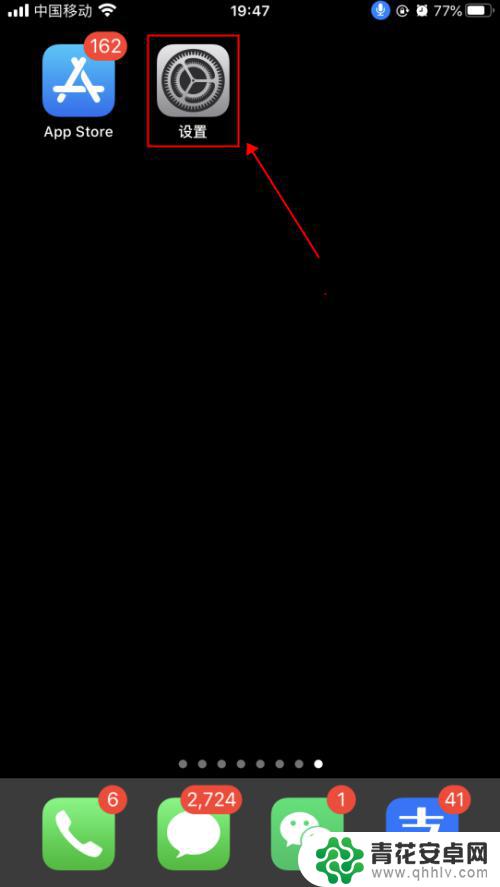
2.在设置界面,点击选择“辅助功能”,如下图所示
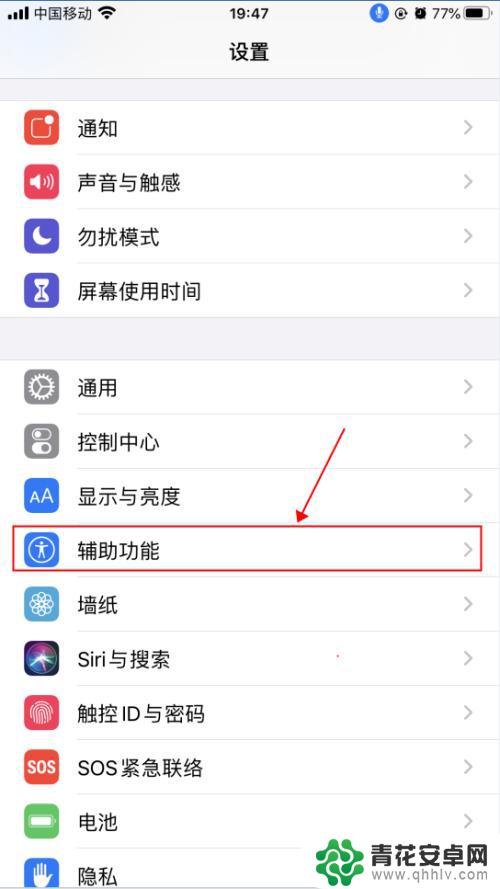
3.在辅助功能界面,点击选择“语音控制”,如下图所示
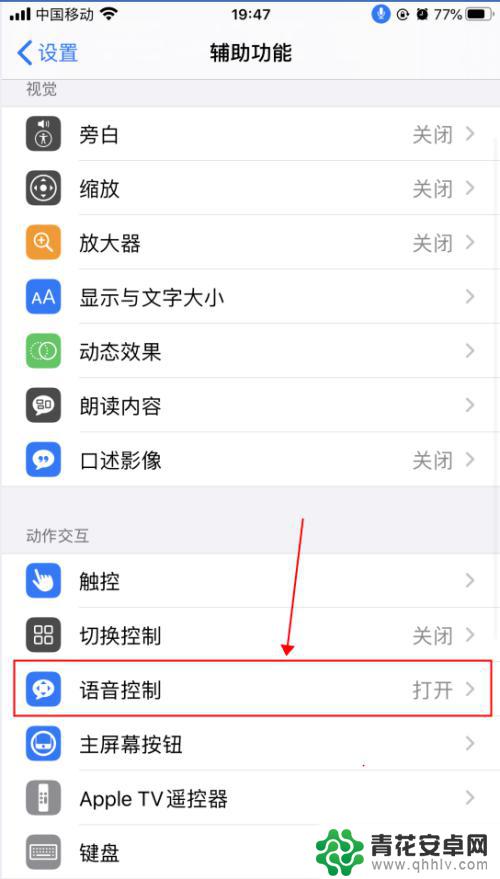
4.在语音控制界面,这里就是麦克风图标控制的界面了。语音控制是可以直接说出语音指令来控制手机的功能,点击“了解更多”,可以了解语音控制的功能和使用,如下图所示
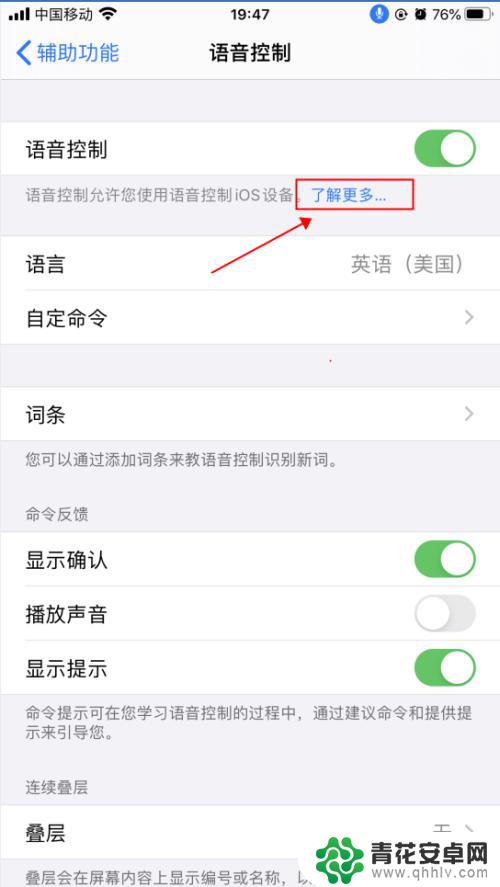
5.在弹出的语音控制导航界面,了解语音控制的基本功能。点击“继续”,了解如何使用语音控制,如何点击“完成”,如下图所示
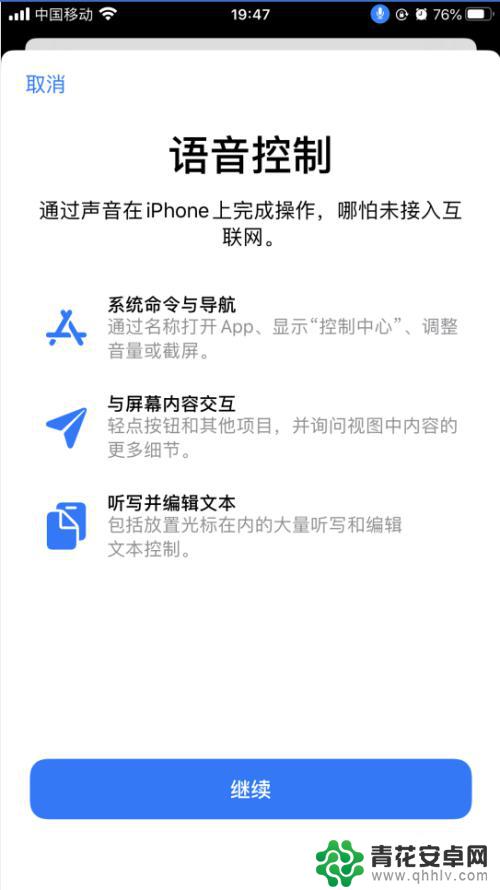
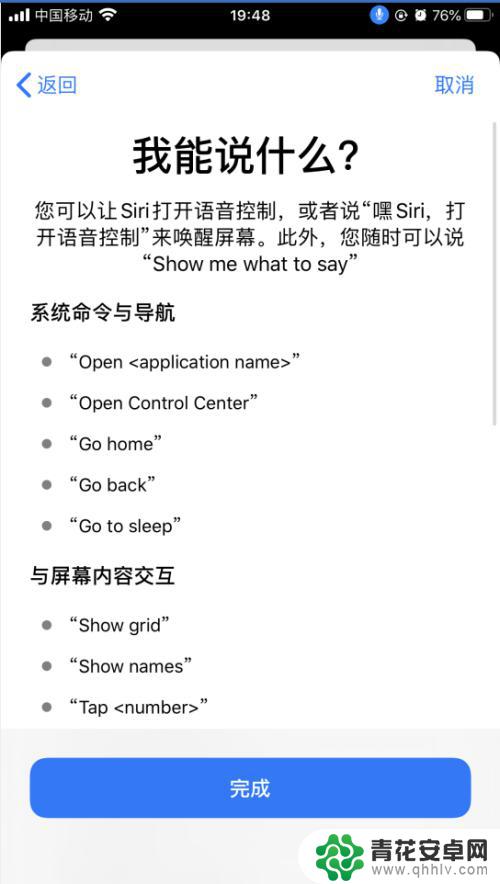
6.返回到语音控制界面,点击“自定命令”,如下图所示
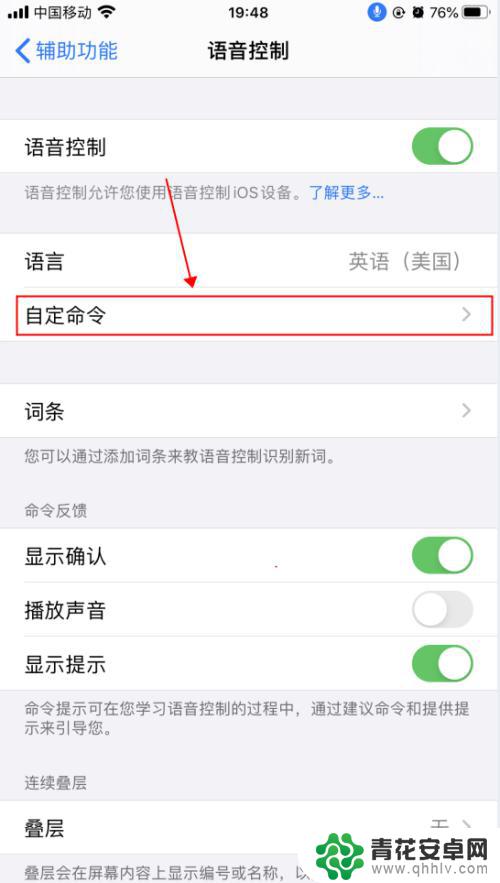
7.在自定界面,可以创建新的命令,也可以修改已有的命令,如下图所示
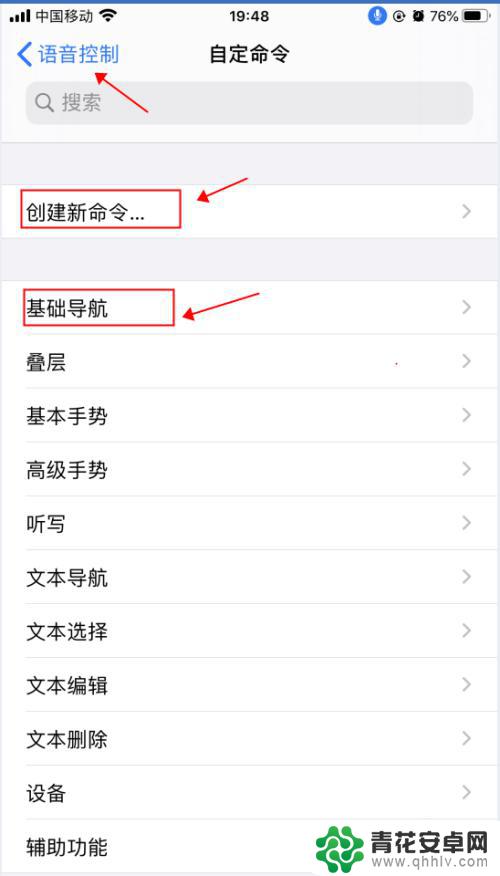
8.返回到语音控制界面,点击“语音控制”右侧的开关。选择关闭状态,则会关闭语音控制功能,随即麦克风的图标也会消失,如下图所示
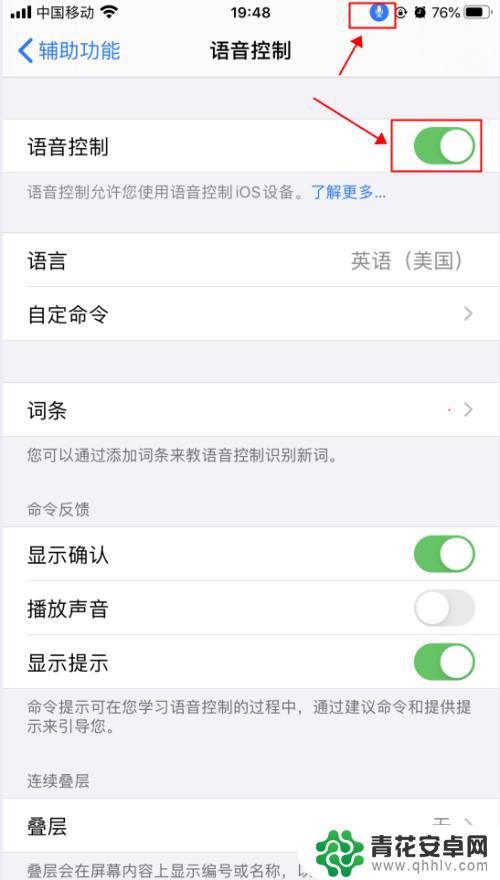
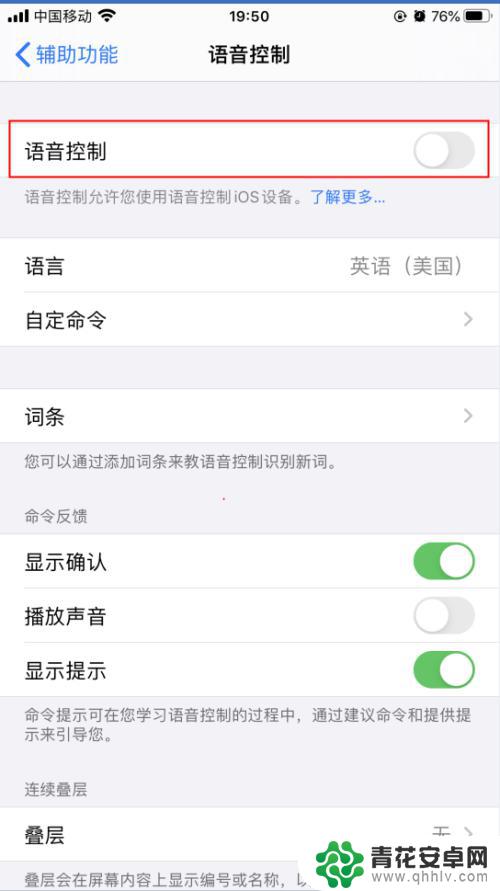
以上就是手机智能语音调节的设置步骤,需要的用户可以按照这些步骤进行操作,希望对大家有所帮助。










